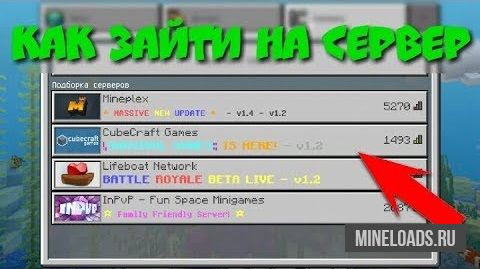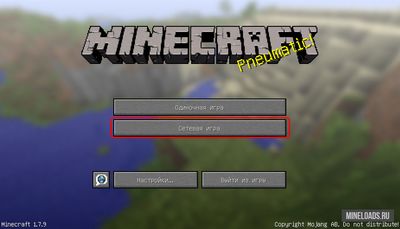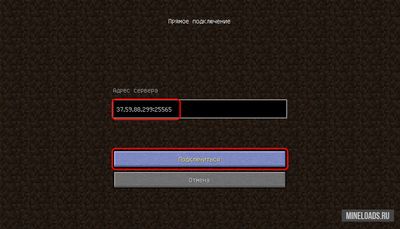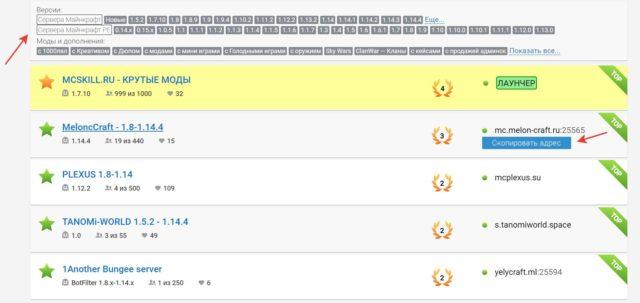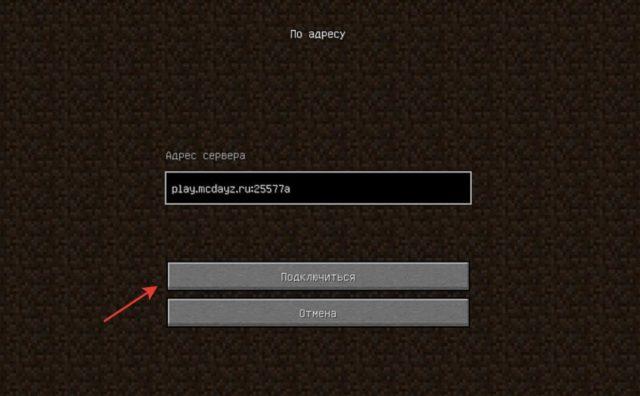Как подключиться к серверу в майнкрафте
Другие способы поиграть с друзьями по сети, в том числе через интернет:
Скачиваем клиент Hamachi для Windows с нашего сайта:
Установили и теперь запускаем. Иногда может требоваться перезагрузка системы.
Тут нам выходит подсказка:
Регистрация
Вводим свои данные действующей электронной почты и пароль, не забывая поставить галочку
Создание сервера Hamachi
Итак, мы успешно зарегистрировались и теперь нам требуется создать свой сервер, куда мы будем заходить. В главном меню программы нажимаем на кнопку «Создать новую сеть«
Здесь вводим идентификатор нашей сети ( название ) и любой пароль, для подключения к ней
При успешном создании в списке появится наш, только что созданный, сервер
Здесь мы можем увидеть наш IP-адрес, выданной программой:
Подключение к серверу Hamachi
И теперь второй человек, предварительно установив программу и зарегистрировавшись, просто заходит на ваш сервер, используя наш идентификатор и пароль
Если всё прошло удачно, то наш друг окажется в списке нашего сервера Hamachi:
Если же у вас видно
Переходим в Панель управления, меняем Просмотр: на «Мелкие значки» и выбираем «Брандмауэр Windows«
Слева находим и нажимаем на «Включение и отключение брандмауэра Windows«
И тут просто выключаем брандмауэр в обоих частях

Подключение к серверу Minecraft
Есть 2 варианта сервера: встроенный ( запуск в клиенте ) и выделенный ( качать отдельно )
Рассмотрим подключение к каждому из них
1. Подключение к встроенному серверу
Сервер создает/заходит в мир, заходит в меню ( Esc ) и открывает сервер для сети ( Открыть для сети )
Тут нам важно узнать порт, который будет написан в чате игры
Второй игрок просто запускает игру, заходит в «Сетевая игра«, выбирает «Прямое подключение» или «По адресу» и вводит IP-адрес Hamachi и порт через двоеточие ( : ), которые мы узнали ранее
2. Подключение к выделенному серверу ( рекомендуется )
Итак, у нас есть готовый и настроенный сервер, теперь нам надо прописать IP-адрес хамачи в настройки сервера, что бы мы могли зайти в него
Заходим в папку с нашим сервером и ищем файл server.properties. Открываем его любым текстовым редактором. Ищем строчки:
В строку server-ip= вводим наш IP адрес, где будет стоять сервер. А в строке server-port= просто запоминаем порт, по умолчанию стоит 25565
Запускаем сервер и теперь от лица второго человека подключаемся к серверу. Запускаем игру, заходим в «Сетевая игра» и жмём «Добавить«. Сюда вводим IP-адрес Hamachi и порт, который мы уже знаем
Как подключиться к серверу в Minecraft
Я вам расскажу как подключится к серверу Майнкрафт в режим ONLINE и как на нем АВТОРИЗОВАТЬСЯ. Это просто! Находим айпи любого майнкрафт сервера (главное чтобы версия сервера совпадала с версией игры)
1. Запустите лаунчер
2. Если у Вас стоит имя Player, то смените его на любое другое
3. Войдите в игру
4. Нажмите кнопку “Сетевая игра”
5. Нажмите кнопку “Прямое подключение”
6. Укажите адрес сервера к примеру – 46.174.49.30:25631
7. Нажмите кнопку “Подключиться”
8. Вы подключитесь к серверу, но пока не сможете передвигать
9. Нажмите клавишу “T”, чтобы открыть окно чата
10. В строке чата введите комманду /reg qqqwww qqqwww, чтобы зарегистрироватся на сервере,
11. Вместо /reg может потребоваться ввести команду /register
12. Вместо qqqwww нужно указать любой другой пароль для Вашего аккаунта
13. Нажмите ВВОД/ENTER на клавиатуре
14. Готово! Теперь можно играть на Майнкрафт сервере
15. При последующем посещении сервера Вам, возможно, потребуется залогиниться
16. Для этого нажмите клавишу “T”, чтобы открыть окно чата
17. Введите комманду в строке чата /login qqqwww
18. Нажмите ВВОД/ENTER на клавиатуре
19. Готово! Теперь Вы снова на Майнкрафт сервере.
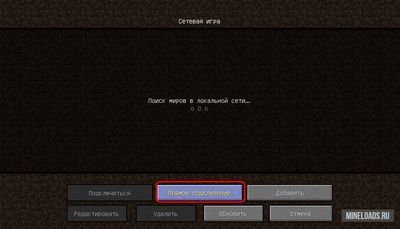
ОШИБКИ ПРИ ПОДКЛЮЧЕНИИ К СЕРВЕРУ?
Если у Вас появляются ошибки при подключении к серверу HDCrafting, то почитайте возможные варианты решения ниже
Недопустимая сессия
Значит для игры на сервере нужен лицензионный Майнкрафт
Какой пароль?
Если Вы впервые заходите на сервер HDCrafting, но зарегистрироваться не удаётся, то смените ник и попробуйте зарегистрироваться заново, т.к. возможно кто-то уже зарегистрировался ранее с этим ником на сервере.
Как играть по сети в Майнкрафт
Проводить время в Minecraft интереснее с друзьями, чем в одиночестве. Играть по сети в Майнкрафт на ПК с друзьями можно тремя способами.
Как встретиться с друзьями на одном сервере
Для подключения группой к одному серверу достаточно идентичной версии игры у каждого. Использовать можно как «чистый» сервер, который разработчики создали специально для кооператива, так и на тематической сборке с зомби, вампиры или Таумкрафтом.
Для перехода на сервер выбираем вариант «Сетевая игра» в основном меню и вводим IP адрес выбранного сервера.
Списки адресов есть на многих сайтах, в качестве примера возьмём https://minecraft-monitor.ru/. Выберите вашу версию Minecraft и почитайте об особенностях каждого сервера. Затем скопируйте адрес понравившегося варианта.
В меню наживаем кнопку «По адресу» и вставляем IP в появившееся поле.
После соединения вы попадёте на стартовый экран, где необходимо придумать пароль для аккаунта. Для этого вызовите окно чата нажатием английской буквы «Т» и вбейте «/reg (пароль) (пароль)» (пароль нужно вбить дважды через пробел). Запишите его, чтобы не забыть и продолжить игру в следующий раз.
Как играть в Minecraft по локальной сети с друзьями
Другой вариант — играть вместе с другом в одиночной игре. Для подключения по локальной сети даже не нужен интернет, достаточно находиться в одной комнате и соединить компьютеры Ethernet-кабелем. Также у игроков должны быть одинаковые версии и моды.
Главное при подключении с помощью кабеля – не ошибиться при вводе IP-адресов.
Задается IP-адрес по следующему маршруту: Панель управления (найти её можно с помощью поиска Windows) => Панель управления => Центр управления сетями и общим доступом. В центре управления сетями и общим доступом в левой колонке есть вариант «Изменение параметров адаптера», который и нужно выбрать.
После нажатия открывается окно, в котором есть иконка Ethernet-соединения. Необходимо нажать на неё правой кнопкой мыши и в открывшемся меню выбрать раздел «Свойства». В свойствах выбираем пункт «IP версии 4 (TCP/IPv4)» и в открывшемся окне настроек прописываем следующие параметры:
Чтобы подключиться к локальной сети, друзья должны проделать то же самое. IP-адрес вводится в формате 192.168.0.X, где X – любое число от 2 до 255.
Совместное подключение через Wi-Fi
При создании сети через Wi-Fi подключение лучше всего будет посмотреть IP-адрес через консоль, а не задавать вручную.
Как узнать IP-адрес:
Зная свой IP-адрес, можно начать создавать свой открытый мир. Сначала нужно запустить основную игру, после чего нажать на клавиатуре кнопку Esc и выбрать вариант «Открыть для сети». Теперь другие игроки смогут присоединиться к игре. Для этого перепишите номер порта локального сервера, который появится в левой нижней части экрана – этот номер станет неким ключом доступа к вашей локальной сети для других игроков.
Чтобы игроки смогли присоединиться, им нужно выполнить следующие действия:
Как играть по сети в Майнкрафт через Hamachi
Hamachi – это приложение, с помощью которого можно создать виртуальную локальную сеть из нескольких компьютеров через интернет так, будто они находятся в одной комнате и соединены физически.
Обязательно условие — установленная программа Хамачи и учётная запись в системе у всех игроков. В бесплатной версии Хамачи к сети может подключаться до 5 человек, для этого им просто нужно будет знать название сети и пароль.
Создание сети через Hamachi схоже с обычной игрой через локальную сеть. Запустите в игре свой новый открытый мир и номер его порта совместите с IP из Hamachi. Чтобы получить IP-адрес, достаточно кликнуть по нему правой кнопкой мыши в приложении.
Вот пример адреса сервера, который должен получиться в итоге и который должны будут ввести все игроки, желающие присоединиться к сети: 25.31.117.9:13579. Сделать это можно через раздел «Сетевая игра» => «По адресу».
Выбирайте самый удобный вариант и наслаждайтесь игрой в Minecraft вместе с друзьями.
Как подключиться к локальному серверу minecraft
В игре уже давно ввели возможность создание локального сервера в своём собственном мире, при этом все, кто находится в одной вашей сети, смогут подключится к вашему серверу. В целом всё просто, но есть много ограничения, в данной статье всё подробно описано. Выберите из содержания нужный тип настройки и выполните описанные пункты.
Настройка сервера при нахождении с другим игроком в одной сети Wi-Fi или Lan
Если несколько компьютеров находится не далеко друг от друга и находится в одной сети: Wi-Fi или Lan (по кабелю подключены), то вам подойдет данная настройка.
Windows: На компьютере, где будет открыт сервер, открываем Пуск и вписываем в поиск cmd, открываем данную программу:
В открывшемся окне вписываем ipconfig, нажимаем enter. Ищем ваш локальный IP, который начинается с 192.168.*.*, в примере он 192.168.1.47 (у вас будет другой!), копируем его.
MacOS: Для нахождения локального IP открываем Терминал (Terminal), вписать можно в поиск по Mac данную программу и найти её, в окне вписываем ifconfig |grep inet и ищем IP который начинается с 192.168.*.*, копируем его.
Теперь открываем TLauncher и выбираем версию с иконкой TL и запускаем игру (Под аккаунтом TLauncher.org тоже лучше авторизоваться). Если выбрать без иконки TL, то не сможете подключится к серверу без лицензии Mojang.
Заходим в свой мир и в меню Паузы (Esc) кликаем Open to Lan (Открыть для сети), в чате появится сообщение об успешном открытии сервера, а так же порт сервера, в примере это 31790 (у вас будет другой).
Теперь на другом компьютере, который должен подключится к вашему серверу, необходимо так же открыть версию с иконкой TL (плюс, версия игры должна быть одинаковая с первым компьютером), переходим в Multiplayer (Сетевая игра), открываем Direct connect (Прямое подключение).
Теперь вводим в поле IP адрес + порт, которые мы получили ранее, в примере это 192.168.1.47:31790. Если всё ок, то произойдёт подключение к серверу! Вы сможете теперь играть на сервере с другом.
Настройка сервера при игре по интернет с другим игроком с помощью Hamachi
Если физически вы не можете находится с другим игроком в одной сети, компьютеры находятся далеко друг от друга, то можно создать специальную сеть используя интернет с помощью Hamachi.
На обоих компьютерах делаем следующие действия: Создаём аккаунт Hamachi и скачиваем их программу (после перехода по ссылке, кнопка Download по центру).
Устанавливаем программу и авторизуемся под созданными данными. Теперь, на одном из компьютеров в Hamachi кликаем на «Создать новую сеть«, вводим ЛЮБОЕ название сети и любой пароль. Появится в окне новая сеть.
Теперь открываем TLauncher и выбираем версию с иконкой TL и запускаем игру (Под аккаунтом TLauncher.org тоже лучше авторизоваться). Если выбрать без иконки TL, то не сможете подключится к серверу без лицензии Mojang.
Заходим в свой мир и в меню Паузы (Esc) кликаем Open to Lan (Открыть для сети), в чате появится сообщение об успешном открытии сервера, а так же порт сервера, в примере это 60000 (у вас будет другой).
На другом компьютере жмём «Подключиться к существующей сети», вводим название сети и пароль, созданные ранее. При успешном подключении, в окне Хамачи будет виден компьютер вашего друга.
Потом необходимо так же открыть версию с иконкой TL (плюс, версия игры должна быть одинаковая с первым компьютером), переходим в Multiplayer (Сетевая игра), открываем Direct connect (Прямое подключение).
Теперь вводим в поле IP адрес из Hamachi (компьютера, где открыт сервер) + порт, которые мы получили ранее, в примере это 25.1.80.229:60000. Если всё ок, то произойдёт подключение к серверу! Вы сможете теперь играть на сервере с другом.
Настройка локального сервера Майнкрафт с модами
После того, как вы настроили сервер для игры в одной сети WiFi (Lan) или же с помощью Hamachi, вы сможете установить моды и играть с ними с друзьями. Инструкция очень простая.
Устанавливаем на все клиенты абсолютно такие же моды, чтобы всё было идентично, плюс сама версия Forge должна быть одинаковая, к примеру, ForgeOptiFine 1.12.2. Незабываем, что версия должна быть с иконкой TL!
Теперь создаём и подключаемся к серверу абсолютно по тем же инструкциями выше, в зависимости от вашей сети. Готово, можете играть с модами в Minecraft!
Возможные проблемы и их решения
— При подключении к серверу появляется: «Недопустимая сессия» или «Проверьте имя пользователя».
— При подключении к серверу появляется: «Io.netty.channel.AbstractChannel$AnnotatedConnectException: Connection time out: no further information»
Решение: игра не смогла найти информации о таком сервере, значит настройка сети выполнена не верно. Попробуйте на хост компьютере отключить антивирус и брандмауэр или настроить правильно.
— При подключении к серверу идет прогрузка чанков и сразу выкидывает с сервера (разрыв соединения).
Решение: настройка сети выполнена верно, но антивирус и брандмауэр разрывает соединение. Отключите их или настройте правильно.
— При подключении к серверу появляется: 1.14.2: Bad packet ID 26; 1.13.2: Bad packet ID 27; 1.7.10: Застряло на Logging in. или «received string length longer than maximum allowed»
Решение: длина вашего ника больше 16 символов, сделайте меньше.
Обсудить эту тему можно в комментариях ниже:
Допустим, у нас есть рьяное желание поиграть с другом в майнкрафт по локальной сети.
Локальная сеть — это сеть между несколькими компьютерами, соединенными сетевым проводом, либо одной сетью WiFI. Это игра не через интернет.
Данный способ отлично подходит для игры с друзьями находящимися рядом, а так же в местах, где нет интернета.
Другие способы поиграть с друзьями по сети, в том числе через интернет:
Как поиграть в Minecraft с друзьями через локальную сеть?
Подготовка рабочего места
1. Напрямую друг к другу через сетевой кабель
Первый способ:
В панели задач, в нижнем правом углу экрана, нажмите правой кнопкой мыши по значку интернета или индикатору Wi-Fi. В открывшемся окне нажмите на пункт— Центр управления сетями и общим доступом.
Второй способ:
Переходим в Пуск => Параметры
Далее переходим в Сети и Интернет
На странице Сеть и Интернет, на вкладке Wi-Fi, внизу страницы, нажимаете на ссылку— Центр управления сетями и общим доступом.

Первый способ:
Просто нажимаем правой кнопкой мыши по значку сети в трее и выбраем пункт «Центр управления сетями и общим доступом«:
Windows 8
Windows 7
Второй способ:
Переходим в панель управления. В меню «Просмотр» выберите «Категории» и зайдите в «Сеть и Интернет»
В открывшемся окне выбираем «Центр управления сетями и общим доступом»

Нажимаем на подключение правой клавишей мыши (ПКМ) и переходим в Свойства.
В списке компонентов ищем IP версии 4 (TCP/IPv4) (именно 4, а не 6) и заходим в его свойства.
Включаем Использовать следующий IP-адрес: и прописываем новые адреса:
Как только все адреса прописаны, кабели подсоединены — проверяем наличие соединения между компьютерами:
Открываем командную строку и туда вводим
Нажимаем на клавиатуре кнопки Пуск и R ( Win + R ) — открывается маленькое окно «Выполнить»
В поле ввода пишем
2. Напрямую друг к другу через WiFi
Для этого нам требуется на основном компьютере раздать WiFi. Вот основные способы раздачи:
Переходим в Пуск => Параметры
Далее переходим в Сети и Интернет
Переходим в раздел Мобильный хот-спот, здесь меняем название WiFi ( Имя сети: ) и пароль к нему ( Сетевой пароль: ). И затем просто его включаем.
Открываем командную строку ( как её открыть есть выше ) и вводим туда
netsh wlan set hostednetwork mode=allow ss >
где ssid — название раздаваемого Wifi, key — пароль
Сеть создана и теперь запускаем её:
Сеть создана и теперь просто подключаемся к ней со второго компьютера. Теперь с этого же компьютера (второго) нам надо узнать IP адрес. Открываем командную строку и вводим
Вылезло много текста, но нас интересует только
Здесь смотрим на 2 строки:
3. Оба компьютера подключены к одному WiFi роутеру
Ну. тут нам делать ничего не требуется, просто узнаем свой локальный IP адрес, его нельзя узнать через интернет, только способами описанными выше в статье.
Создание игры и подключение
Самый быстрый и простой способ создать сервер — это:
После этого в чате появится
Качаем сервер, открываем любым архиватором (7zip, WinRar) и распаковываем все в какую-нибудь пустую папку
Заходим в папку «Лаунчеры«, переходим в нужную папку, в зависимости от вашей системы — Windows ( Win) или Linux, выделяем все файлы и копируем их
Идём назад, заходим в папку «Сервер» и вставляем наши файлы.
Открываем файл server.properties любым текстовым редактором и ищем строку
Вводим сюда наш IP адрес, который мы узнали вышеТеперь смотрим на поле
И запоминаем порт ( по умолчанию стоит 25565 )
Сервер настроен, IP адрес прописан, порт записан, а это значит, что пора включать сервер, запуская файл start.bat
При запуске появится консольное окно и всё, что нам надо делать — это ждать. Создаются различные требуемые папки и файлы. Как только поток текста прервётся и в консоли будут видны различные плагины ( AuthMe, Vault и т.д. ) — значит сервер запустился.
Допустим, сервер запущен одним из предложенных способов, настала пора подключиться к нему, что довольно-таки просто сделать:
Если все верно, то при прямом подключении будет произведён вход на сервер, а при добавлении сервера оный появится в списке
Чтобы играть со своим другом в компьютерную игру Майнкрафт, вы можете выбрать для себя любой удобный способ, так как их огромное множество. Самый удобные и популярные из них: локальная сеть, создание собственного сервера, игра на одном стороннем сервере. Выберите для себя лучший и приступите к шагам этой статьи. Обратите внимание, что каждый вариант имеет свои плюсы и свои минусы.
Как поиграть с другом в Майнкрафт по локальной сети
Этот вариант подходит только для тех игроков, которые собираются проводить время в Майнкрафте только вместе, и никогда — по отдельности. Так как игровой мир вам будет доступен только при условии подключения другого игрока к сети. Например, ваш друг раздаёт локальную сеть и сообщает вам IP сервера. Вы играете определенное время вместе, но как только друг ложится спать и отключает интернет соединение на компьютере — сервер становится больше недоступным для вас.
Если вы решили выбрать именно этот вариант, то приступите к алгоритму.
Как поиграть с другом в Майнкрафт на собственном сервере
Если ваш компьютер слишком слаб для локальной сети и начинает постоянно тормозить, то лучше выбрать этот вариант, так как здесь весь объём данных будет храниться на хостинге. Кроме этого, вы сможете устанавливать специальные плагины, которые недоступны в одиночной игре.
Остальные опции остаются без изменений, так как на бесплатном типе сервера нельзя их изменить. После этого вам доступна игра на собственном сервере, просто скопируйте IP адрес. Обратите внимание, это бесплатный хостинг, поэтому на нём нужно вводить капчу каждый час.
Кроме этих двух вариантов, вы можете просто выбрать сервер в сети интернет и играть с другими игроками вдвоем с другом.
Вы надумали поиграть в Майнкрафт по сети с другом, без всяких серверов просто вдвоем или втроем. Но как это сделать? Все очень просто, мы подробно расскажем как это делается по Хамачи.
Для начала нужно скачать и установить тот самый Hamachi. Скачивать лучше с официального сайта, чтобы не подцепить вирусов или разного не нужного барахла себе на компьютер не установить. Вот официальная страница загрузки
Устанавливаете и запускаете его. Теперь нам нужно его «включить». Нажмите на кнопку.
Как только вы вошли и вам присвоили адрес нажмите: Сеть — Создать новую сеть…
Впишите «Идентификатор сети » — любое уникальное название вашей сети. И «Пароль » дважды для доступа к ней.
Все, ваша сеть создана, теперь передайте вашему другу (друзьям) название сети в Хамачи и пароль, чтобы он(и) смогли войти и играть.
И последний шаг. Вам нужно запустить Майнкрафт. Создать новую игру на любой карте. Как только зайдете туда нажмите Esc на клавиатуре и выберите в Меню «Открыть для сети «.
Проверьте настройки игры (Выживание, Читы) и нажмите «Открыть мир для сети «.
Внизу экрана высветиться порт для подключения к вам. Запишите его и так же передайте другу.
Ваш друг со своей стороны тоже скачивает, устанавливает и регистрируется в Хамачи. Так же включает его.
Вписывает тот «Идентификатор » сети, который вы ему дали и «Пароль «. И подключается.
Затем нажимает правую кнопку мыши на вашей сети и выбирает «Копировать адрес IPv4 «
Многие из вас, читающие эту статью, даже понятия не имеют, как играть в Майнкрафт РЕ онлайн с друзьями на серверах. Существует три способа игры онлайн.
Первые два способы достаточно примитивны (для игры только с друзьями).
СПОСОБ ПЕРВЫЙ: играем через WI-FI-роутер
Для первого способа нам понадобится Wi-Fi роутер и два устройства, на которых установлены одинаковые версии Майнкрафт РЕ (операционные системы могут быть абсолютно разными: Андроид и iOS). Оба смартфона (планшета) должны быть подключены к Wi-Fi.
С первого устройства (на котором будет установлен сервер) мы заходим в одиночную игру и просто генерируем мир. Потом берем в руки второе устройство.
Затем нажимаем «Play» и через пару секунд в самом верху (где расположены все ваши прошлые миры) появится мир с названием из синих букв, а на месте, где должен быть написан размер карты, будет нарисован значок Wi-Fi.
Заходим в этот мир и играем с другом (кстати, друг может быть не один, главное чтобы устройство, на котором расположен сервер, было достаточно мощным).
СПОСОБ ВТОРОЙ: через точку доступа Wi-Fi на смартфоне
Второй способ достаточно идентичный. На одном из Андроид или iOS устройств необходимо раздать Wi-Fi (то есть открыть персональную точку доступа). Это возможно при помощи программы Personar HotStop. Она есть в каждом смартфоне (просто может иметь другое название).
Как обычно заходим в одиночную игру и генерируем мир. Берем в руки подключенное устройство и нажимаем «Play» и снова видим мир с названием из синих букв. Заходим туда и наслаждаемся!
СПОСОБ ТРЕТИЙ: играем на внешних серверах!
Не имея мощного устройства, будет сильно проседать fps и будет огромный пинг (задержка). Как же зайти на этот сервер, я вам сейчас поэтапно расскажу.
1. Нажимаем кнопку «Play».
2. Видим надпись «Edit», жмем.
3. Видим кнопку «External», жмем.
Заходить нужно по схеме Adress:Port. То есть 127.0.0.1 это адрес, а 19132 — это порт. Графа Server Name нам абсолютно безразлична. Назовите сервер как вам захочется.
ВОЗМОЖНЫЕ ПРОБЛЕМЫ ПРИ ИГРЕ НА СЕРВЕРАХ И ИХ РЕШЕНИЕ
Все что вам нужно — это зарегистрироваться. Делается это очень просто.
Для тех, кто вообще новичок в этой сфере. В графе пароль нужно указать не менее 6 символов (иначе вас не допустят на многие сервера).
Надеюсь, у вас больше не возникнет вопросов с игрой в Майнкрафт РЕ онлайн. Всем удачных PvP и эпичных выживаний!
Как играть в Майнкрафт с другом?
Майнкрафт — это игровой мир, в котором можно не только сражаться с враждебными монстрами, но и воевать против своих друзей или вместе с ними. Играя плечом к плечу с другом в Майнкрафт, вы сможете совместно пользоваться всеми постройками, сообща добывать ресурсы, организовывать военные походы против агрессивных мобов и даже создать коллективное натуральное хозяйство. Из этой статьи вы узнаете, как при помощи Hamachi играть в Майнкрафт по сети с другом.
Игра по сети
Создание сети
Для того чтобы создать сеть, необходимо запустить Hamachi. Для этого:
Запуск игры
Запустите сервер при помощи файла с расширением.exe, который вы найдёте в папке с сервером. Понять, что запуск произошёл, можно, увидев строку с текстом «Done», которая появится в открывшемся окне. Если ввести в командную строку слово «Help», то высветится список всех команд, которые необходимы администратору для управления сервером.
После этого запустите Майнкрафт. Войдите в игру на свой сервер под своим логином. Для добавления сервера в игру:
Добавление друга
Для того чтобы друг мог подключиться к вашему серверу, он должен подключиться к вашей сети. Ему нужно:
После этого он появится в списке игроков. Далее он должен запустить игру и подключиться к вашему игровому серверу. Таким образом вы сможете играть с другом в Майнкрафт.
Всем привет! Сегодня мы расскажем вам как играть в Minecraft по сети с друзьями. Сложного в этом ничего нет, потребуется потратить всего лишь несколько минут. На этой странице мы предоставим несколько способов, которые позволят вам поиграть с другом по сети. Играть по сети могут все, вне зависимости от того пиратка у вас или лицензионный лаунчер. Единственное что важно — у вас с другом должна быть одна и та же версия игры.
Как играть в Minecraft по сети с помощью Хамачи
Простой способ игры с другом по сети:
Последние цифры «:51259» могут отличаться, вам необходимо оставить свои и изменить только нули. На этом наша инструкция подошла к концу. Надеемся что она была полезной для вас и вы смогли поиграть с другом по сети в Minecraft.